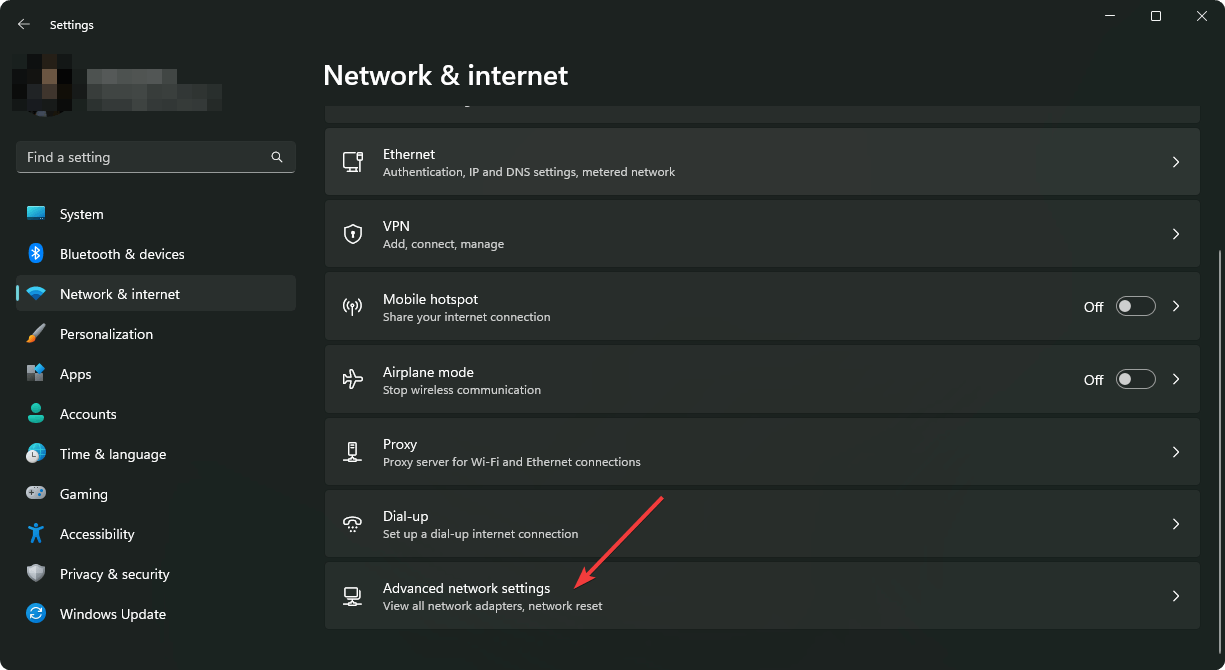Error de Discord 1006: 5 formas simples de solucionarlo
 El error de Discord 1006 es básicamente un código que significa que has sido baneado y ya no puedes acceder a la plataforma o jugar ningún juego.
El error de Discord 1006 es básicamente un código que significa que has sido baneado y ya no puedes acceder a la plataforma o jugar ningún juego.
Puede ocurrir en un juego específico, lo que significa que no has perdido el acceso por completo. Sin embargo, Discord tiene sus Términos de servicio, así que si has violado alguno, podrías encontrarte en la situación del error 1006.
¿Cómo puedo solucionar el error 1006 en Discord?
1. Borrar la caché de la aplicación
-
Presiona Windows + R para abrir el cuadro de diálogo Ejecutar.
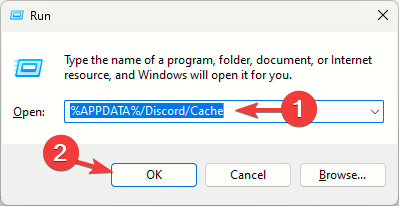
-
Escribe la siguiente ruta y haz clic en Aceptar:
%APPDATA%/Discord/Cache -
Presiona Ctrl + A para seleccionar todos los archivos en la carpeta, luego haz clic en el ícono de Eliminar.
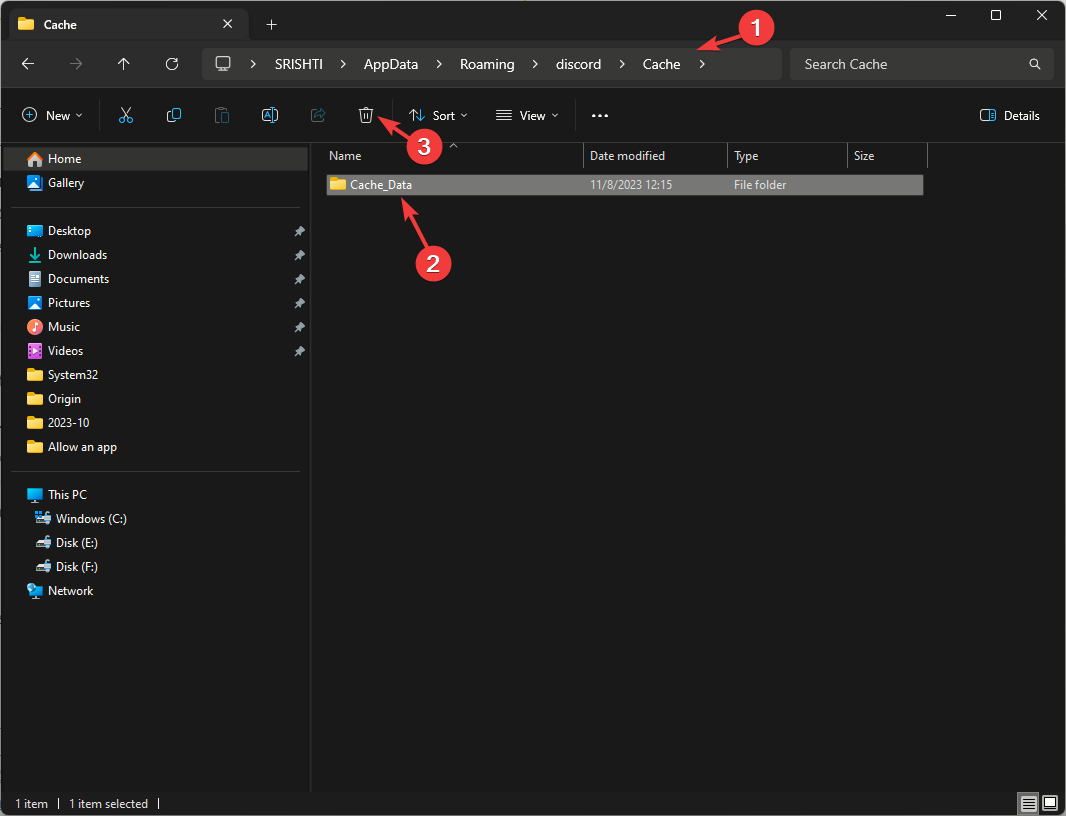
2. Desactivar tu VPN
-
Presiona la tecla de Windows y haz clic en Configuración.
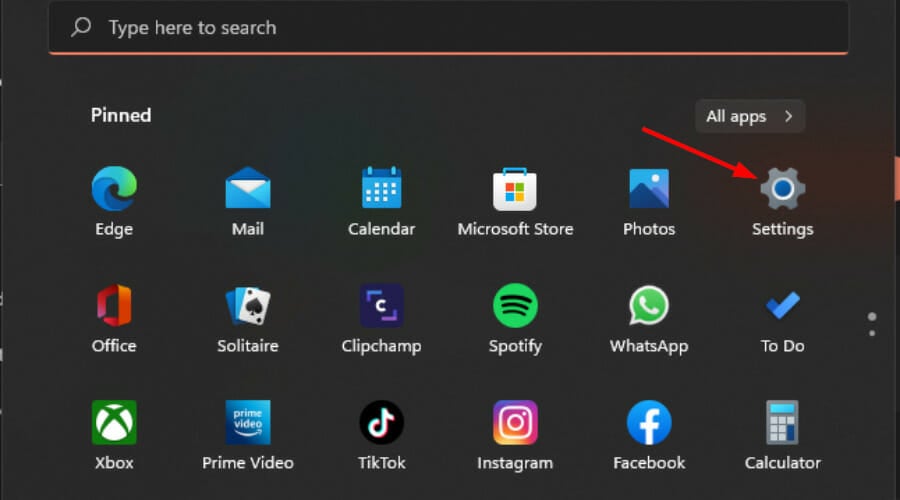
-
Haz clic en Red e Internet.
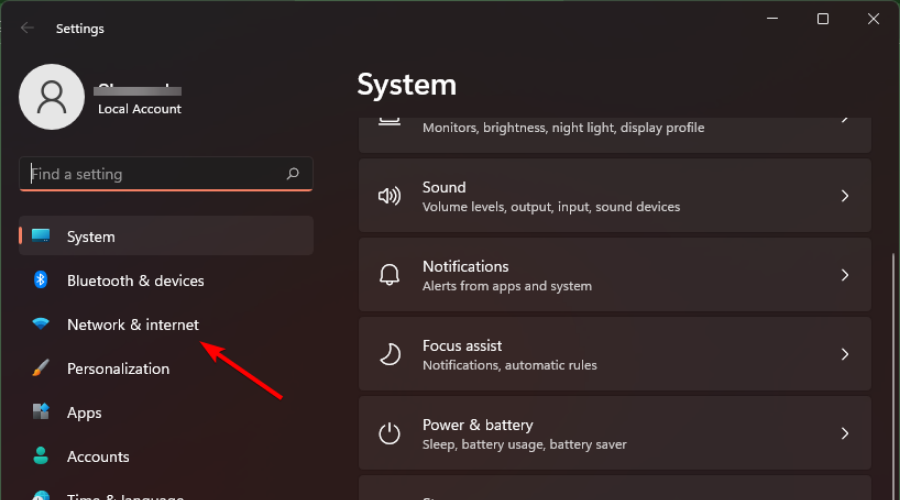
-
Busca tu cliente de VPN bajo Conexiones VPN y haz clic en Desconectar.
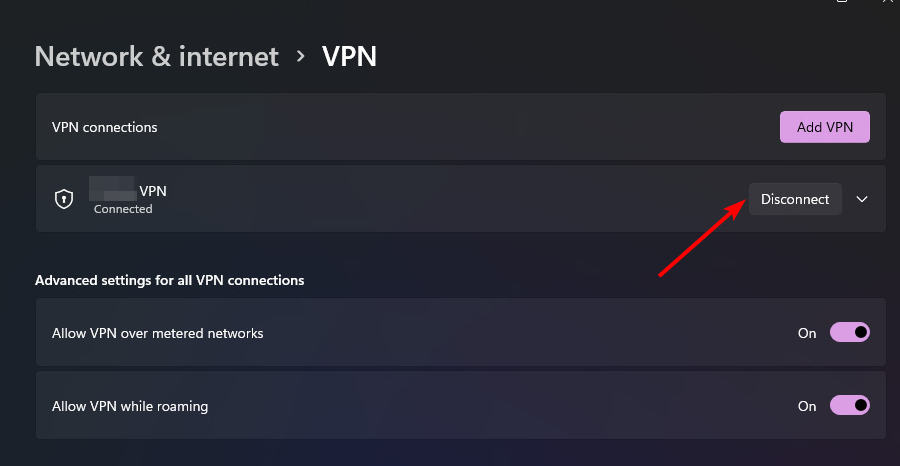
Si debes usar una VPN, asegúrate de que tu VPN no sea trazable, ya que Discord tiene reglas estrictas. Lee más sobre este tema
- Discord planea introducir resúmenes impulsados por IA y características similares a foros.
- Razer Cortex está cerrando Discord: 3 formas de detenerlo.
3. Desactivar el Proxy
-
Presiona el ícono del Menú de inicio y selecciona Configuración.
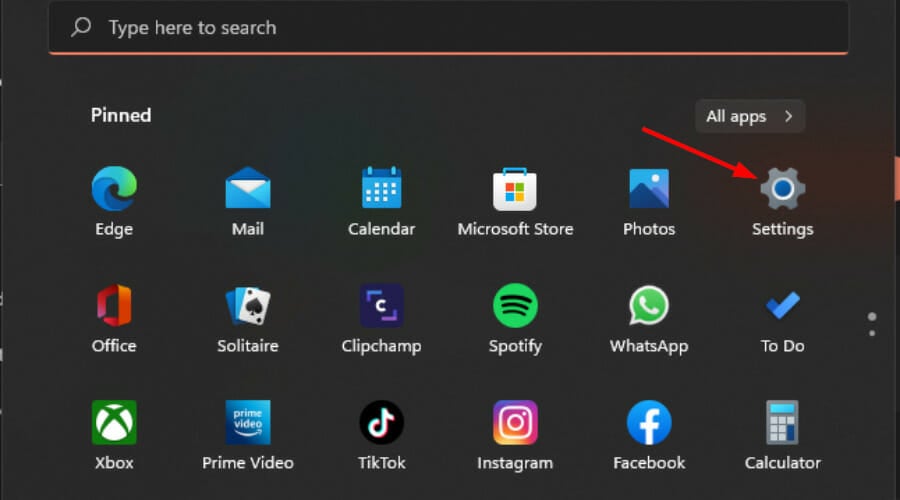
-
Haz clic en Red e Internet en el panel izquierdo, luego desplázate hacia abajo y haz clic en Proxy en el panel derecho.
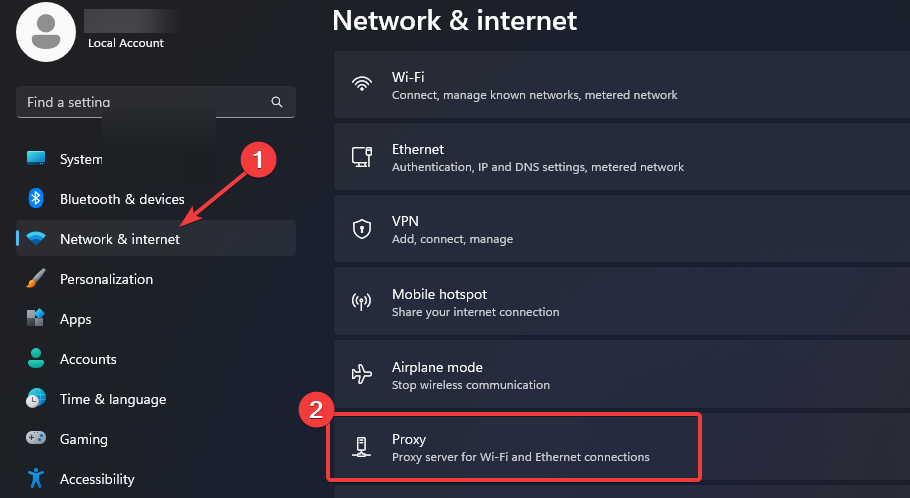
-
Selecciona Editar junto a la opción Usar un servidor proxy en la sección Configuración manual del proxy, desactiva Usar un servidor proxy y haz clic en Guardar.
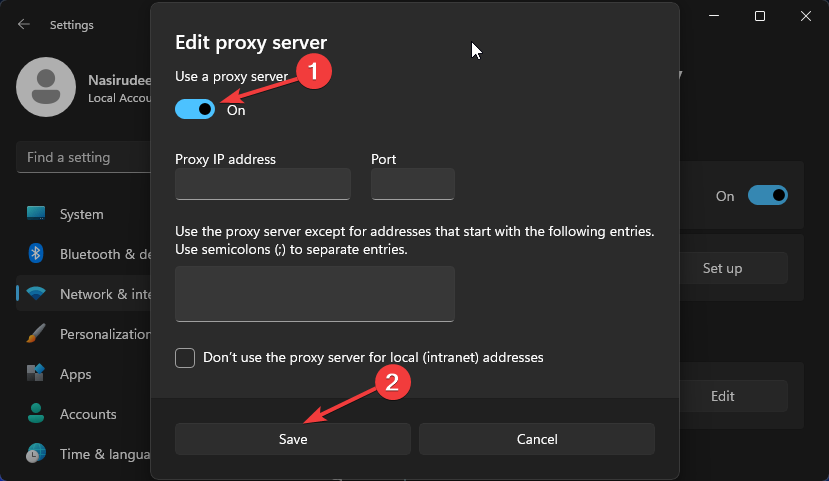
4. Reinstalar Discord
- Presiona la tecla de Windows, escribe Panel de control, y presiona Enter.
-
Haz clic en Programas y características en la ventana del Panel de control.
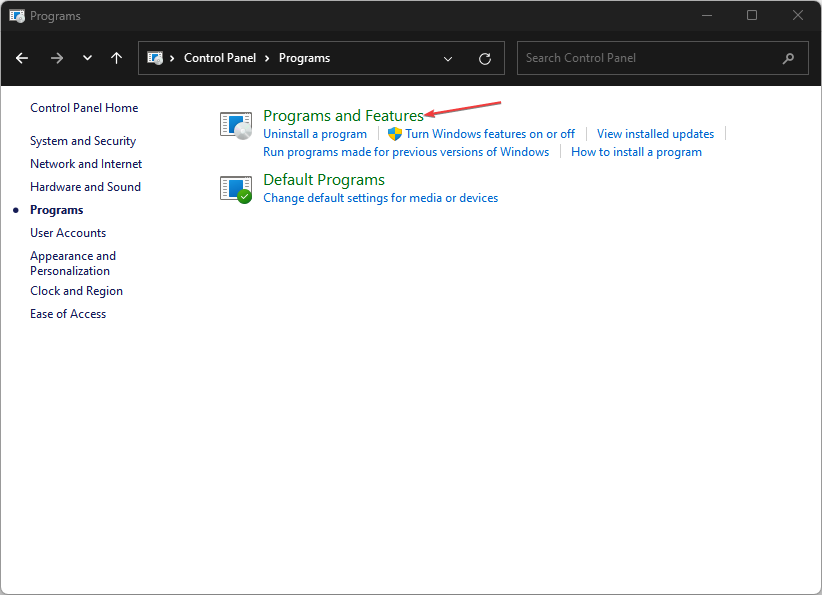
-
Desplázate hacia abajo para localizar Discord, haz clic en él y haz clic en Desinstalar.
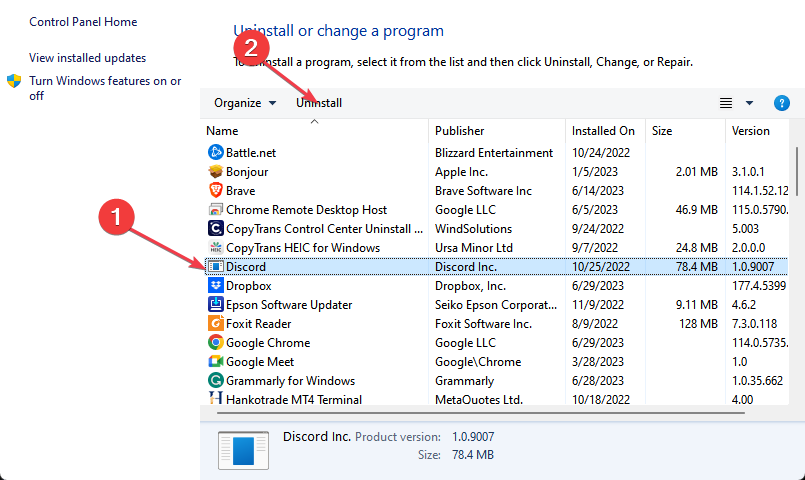
- Si aparece un mensaje de confirmación, haz clic en Sí para confirmar la desinstalación y cierra el Panel de control una vez que se complete el proceso.
- A continuación, elimina cualquier resto de software para asegurarte de que tu nueva instalación no se vea afectada por archivos corruptos remanentes.
- Presiona la tecla de Windows, escribe Microsoft Store, y presiona Enter.
-
Escribe Discord, y haz clic en el resultado mostrado.
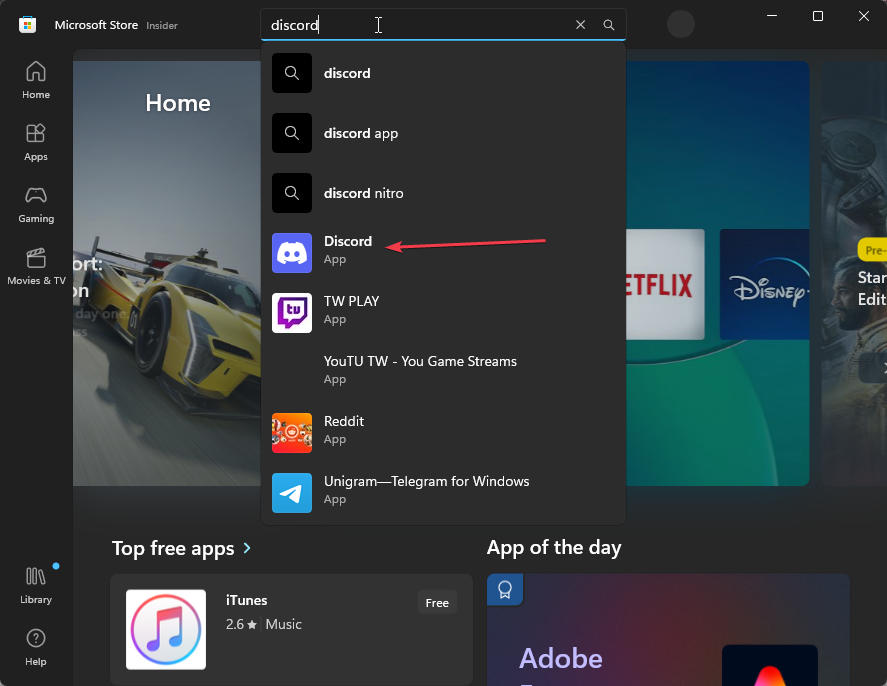
-
Haz clic en el botón Obtener o Instalar para descargar la aplicación.
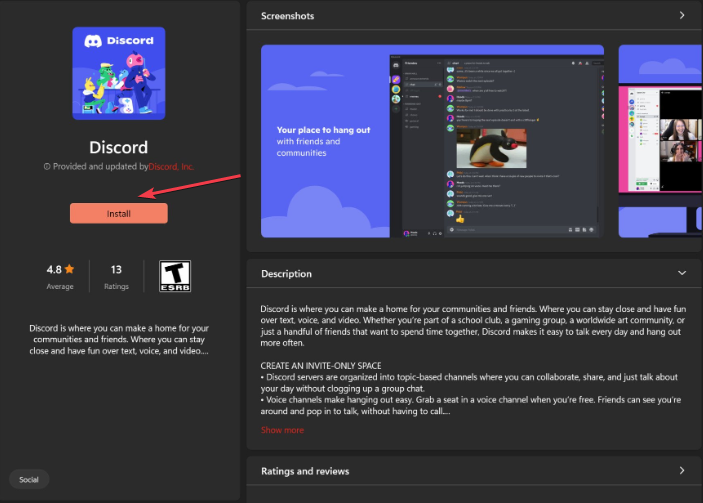
- Una vez que esté instalada, inicia la aplicación para ver si la actualización se efectúa.
5. Realizar un reinicio de red
-
Presiona la tecla de Windows y haz clic en Configuración.
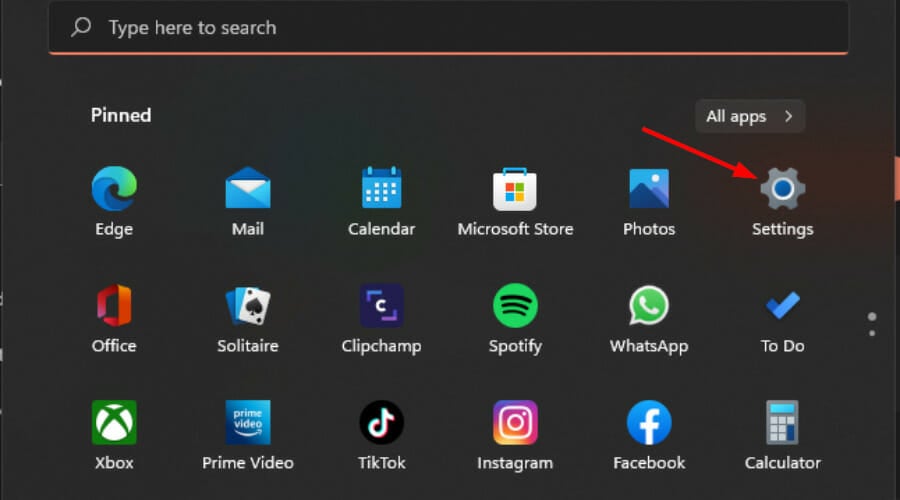
-
Navega a Red e Internet.
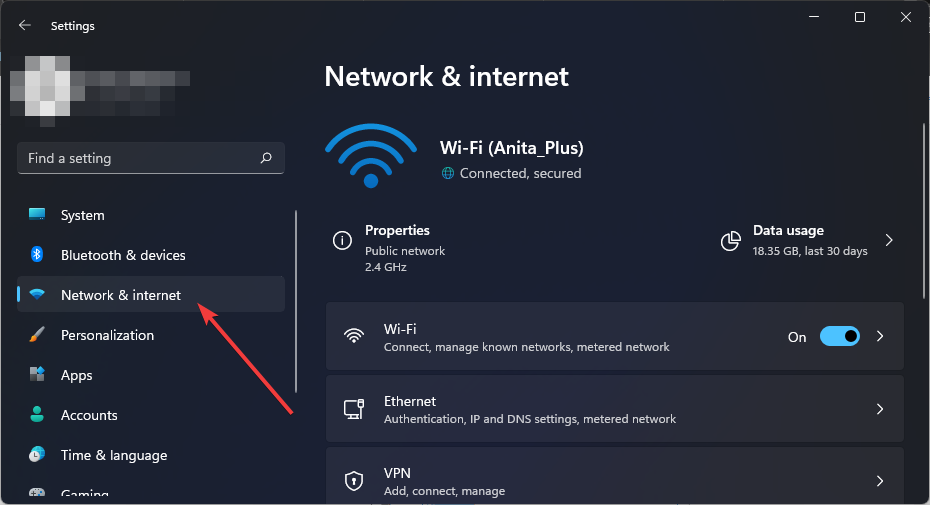
-
Selecciona Configuraciones avanzadas de red.